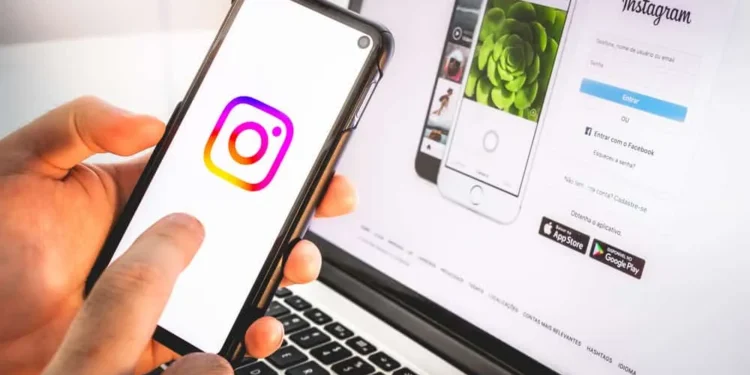Instagram este o platformă de socializare pe care milioane de oameni o folosesc zilnic și este în jur de peste un deceniu. Aplicația are multe funcții, inclusiv posibilitatea de a șterge imagini din contul dvs.
Răspuns rapidPentru a șterge fotografiile de pe Instagram pentru PC, deschideți Instagram pe orice browser și accesați profilul dvs. făcând clic pe pictograma profilului din colțul din dreapta sus al ecranului. Selectați orice imagine pe care doriți să o ștergeți și atingeți meniul cu trei puncte. Apoi atingeți opțiunea „Ștergeți” pentru a finaliza procesul.
Acest sfat funcționează pe orice browser web acceptat pe Windows, cum ar fi Chrome, Firefox sau Microsoft Edge. Cu toate acestea, trebuie să știți mai multe despre ștergerea imaginilor Instagram de pe computer.
Acest ghid va detalia cum să ștergeți imaginile Instagram de pe un computer. Deci, rămâneți la curent în timp ce intrăm chiar în ea.
De ce să ștergeți imaginile Instagram de pe computer?
Există câteva motive pentru care s -ar putea să doriți să ștergeți imaginile Instagram de pe computer. Poate că încercați să vă curățați prezența pe social media sau poate că nu vă mai place felul în care arată. Oricare ar fi motivul, este ușor de făcut.
InformațiiInstagram este o faimoasă platformă de socializare care împărtășește imagini, videoclipuri și texte cu utilizatorii. Oamenii îl folosesc adesea pentru a -și posta fotografiile și a se actualiza despre viața lor. Dacă sunteți și un utilizator al acestei aplicații populare, trebuie să fiți conștienți că puteți scăpa de imaginile nedorite din profilul dvs.
Cum să ștergeți imaginile Instagram pe un computer
Opțiunea de ștergere nu este prezentă atunci când deschideți o postare Instagram; Trebuie să faceți câteva clicuri pentru a șterge fotografii pe Instagram folosind computerul. Iată câteva modalități de a șterge imaginile Instagram de pe computer:
Metoda nr. 1: Utilizarea browserului
Prima metodă implică utilizarea oricărui browser desktop la alegere, fie că este vorba de Chrome, Firefox sau Microsoft Edge. Iată pașii de urmat:
- Lansați browserul preferat pe computer.
- Accesați Instagram și conectați -vă la contul dvs. (dacă este necesar).
- Faceți clic pe pictograma Profil din colțul din dreapta sus.
- Selectați „ Profil ” din meniul derulant.
- Căutați fotografia pe care intenționați să o ștergeți și faceți clic pe ea.
- Odată selectat, faceți clic pe meniul cu trei puncte din colțul din dreapta sus.
- Veți vedea o mulțime de opțiuni acolo. Faceți clic pe „ Ștergeți ”.
- Confirmați făcând clic încă o dată.
- Odată terminat, Instagram vă va duce înapoi la profilul dvs.
Asta e. Imaginea dvs. Instagram este ștersă din profilul dvs. Instagram.
Metoda nr. 2: Utilizarea aplicației Instagram pe computer
Această metodă implică utilizarea aplicației Instagram proiectată pentru computer. Iată pașii de urmat:
- Instalați aplicația Instagram pentru Windows . Treceți la următorul pas dacă aveți deja această aplicație.
- Deschideți aplicația Instagram pe computer și conectați -vă dacă este necesar.
- Faceți clic pe imaginea de profil din colțul din dreapta sus.
- Selectați „ Profil ” din meniul derulant.
- Găsiți o fotografie pentru a șterge, apoi faceți clic pe ea.
- În colțul din dreapta sus al fotografiei, faceți clic pe meniul cu trei puncte .
- Selectați „ Ștergeți ”.
- Pentru a confirma, faceți clic încă o dată ”. Acest lucru va șterge fotografia și vă va duce înapoi la profilul dvs. de Instagram.
Cam despre asta e. Puteți repeta procesul de ștergere pentru orice alte imagini de care doriți să scăpați.
Concluzie
Acolo îl ai! Un ghid complet despre cum să ștergeți imaginile Instagram pe un computer. Să facem o recapitulare! Pentru a șterge fotografiile de pe Instagram pentru PC, deschideți Instagram pe orice browser și accesați profilul dvs. Atingeți pictograma „Profil” în colțul din dreapta sus. Selectați orice imagine pe care doriți să o ștergeți și atingeți meniul cu trei puncte. Apoi atingeți opțiunea „Ștergeți” pentru a finaliza procesul.
Indiferent dacă doriți să vă curățați feed -ul sau să eliminați o fotografie jenantă, acum știți cum să o faceți rapid și ușor. Așa că ieșiți acolo și începeți să ștergeți acele fotografii nedorite!
F aqs
Pot elimina mai multe fotografii Instagram?
Da, puteți șterge mai multe fotografii pe Instagram, dar trebuie să o faceți una câte una.
Pot elimina o singură fotografie dintr -un album Instagram?
Da, poti. Accesați Editarea și alegeți fotografia pe care doriți să o eliminați din album pentru a șterge o fotografie specifică dintr -un album sau carusel.